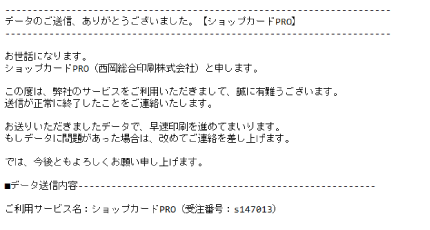- ショップカードPRO ›
- ご利用ガイド ›
- ご注文ガイド
ご注文ガイド
ご注文から発送までの流れ
データ入稿の場合

※データ作成やご入稿方法についてはご入稿ガイドをご覧ください。
いちから作成の場合

※見本・原稿の送付方法については見本・原稿・送付方法についてをご覧ください。
リピート注文の場合

修正なしの場合は、前回のデータで印刷いたします。(再入稿は不要です。)


お支払い方法が銀行振込(先払い)の場合、商品の出荷はご入金の確認後となります。
ご入稿データに問題があった場合は、当社より内容確認のメールを送信いたします。その際、返信いただくまで作業が止まりますのでご注意ください。
ご注文方法
1.希望の商品をお選びください。
サイドメニューからご希望商品をクリックしてください。
 |
 |
 |
 |
2.希望サイズまたは仕様をお選びください。
下図は「いちから作成」を選択時の画面です。

3.価格表を確認し、希望カラーの「注文ページ」ボタンをクリックします。
下図は「片面カラー」を選択時の画面です。

4.枚数や用紙種類をお選びください。追加オプションがあればお選びください。




注文商品についてのご要望やご連絡事項は「備考欄」にご入力ださい。
5.注文内容を確認し「カートへ入れる」ボタンをクリックします。

6.注文内容を確認し、「注文画面へ進む」ボタンをクリックします。
複数の商品をご注文される場合(他の商品を同時にご注文される場合)は、「お買い物を続ける」ボタンから次の商品をカートに入れてください。
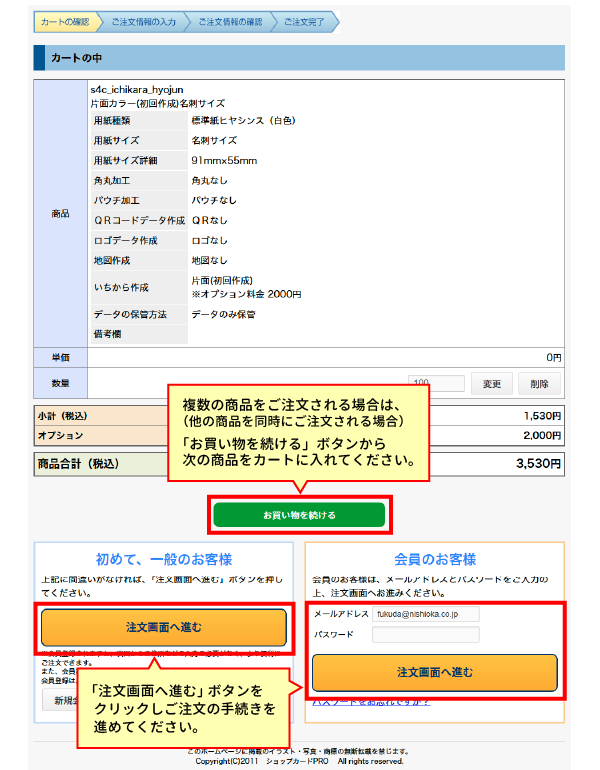
7.必要事項を入力後「確認画面へ進む」ボタンをクリックします。
ご注文者様の情報、お届け先情報、お支払い方法などの必須項目を入力してください。
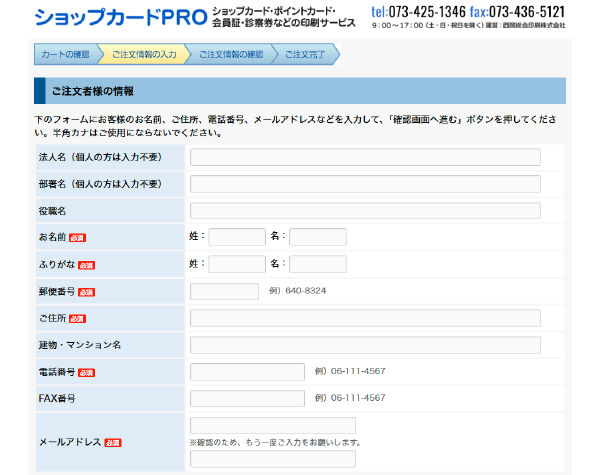
領収書の発行希望やその他の連絡内容は特記事項・ご要望欄に入力してください。
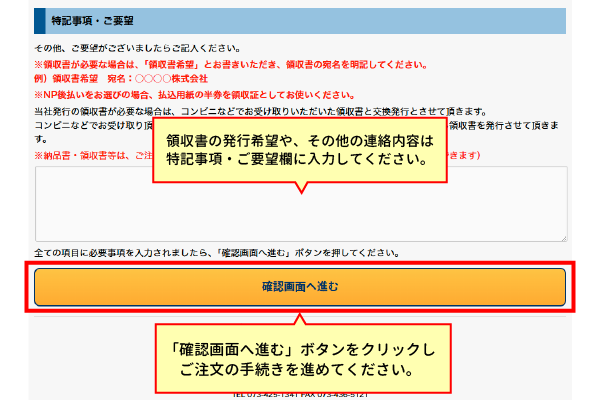
8.注文情報を確認し「この内容で注文する」ボタンをクリックします。
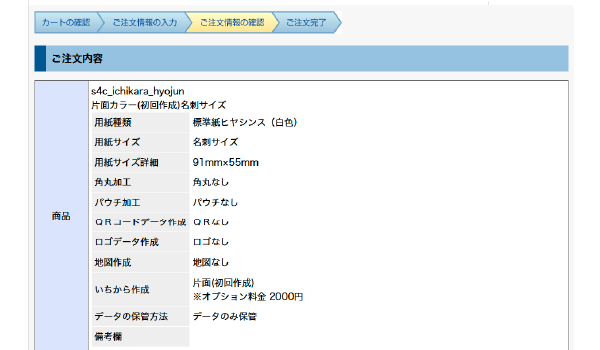
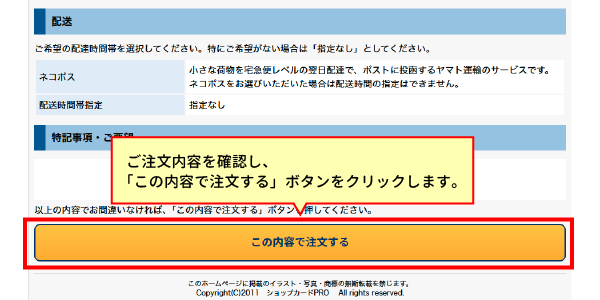
9.下記の画面が表示されれば、注文手続きは完了です。
10.データ入稿でご注文の場合は「データ入稿する」のボタンからデータのご入稿が可能です。
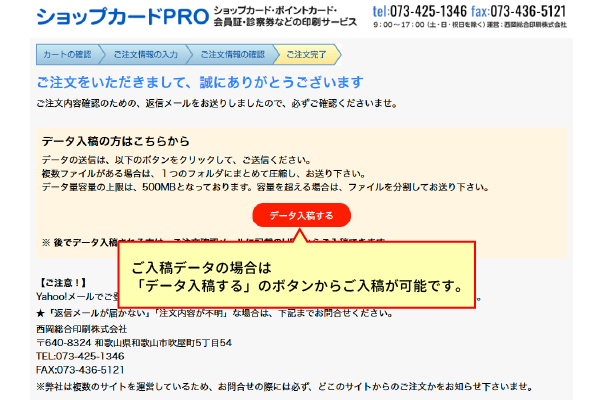
「注文確認メール」からもご入稿が可能です
注文完了後、注文確認メールが届きます。
そのメールにデータ送信フォームのURLが記載されておりますので、URLをクリックし進んでいただき、あとは必要事項を入力の上、データを送信してください。
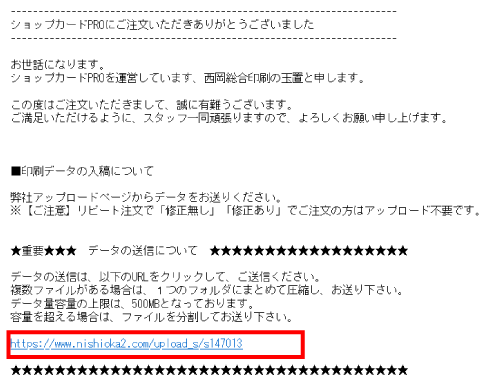
※お手続きが完了すると、注文確認メールが届きます。
ご注文内容に基づき、データのご入稿 や 見本・原稿 のご送付 をお願い致します。
ご注意ください!
※フリーメールをお使いのお客様へ
フリーメール(yahooやHotmailなど)をご利用の場合、当社から送信される注文確認メールや、スタッフからの連絡メールが、迷惑メールフォルダに入ってしまったり、あるいは受信ボックスに届かないケースなどが頻発しております。
※特に、Hotmailで受信できないケースが増えています。
Hotmailをお使いの方は、ご注文前に弊社からのメールが受信できるように、設定をお願いいたします。Hotmailの差出人セーフリスト設定方法はこちら
11.データ送信フォーム
必須項目を入力し、データを添付、最後に「確認する」をクリックします。
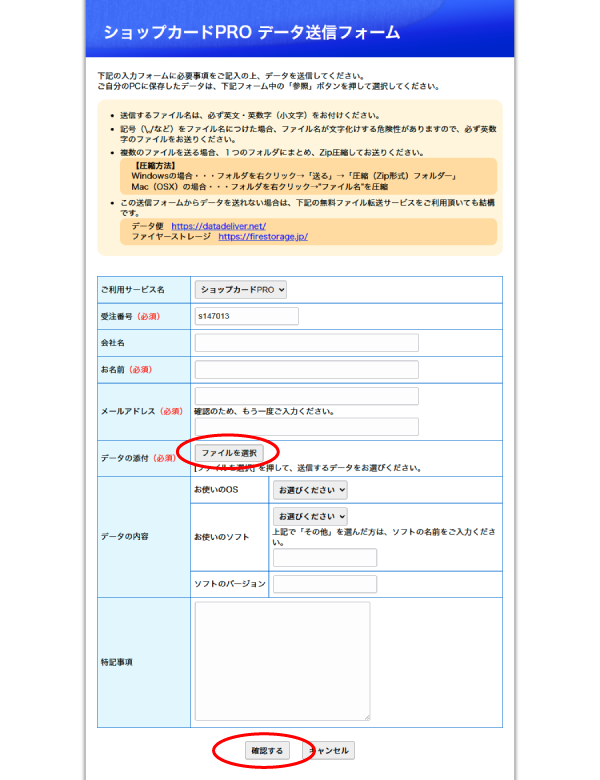
送信内容を確認後「この内容で送信する」をクリックします。
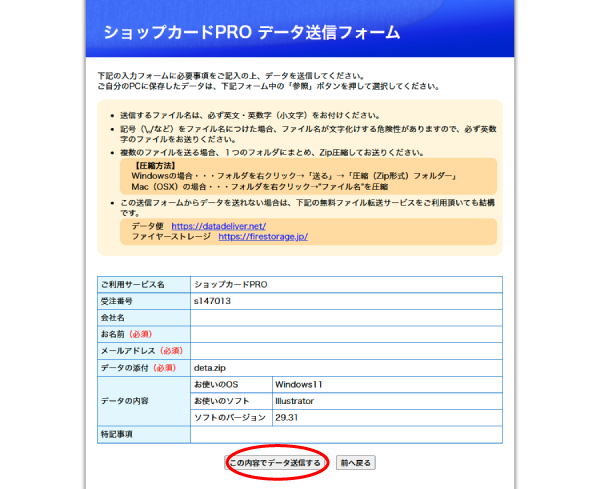
下記の画面が表示されれば、ご入稿手続きは完了です。
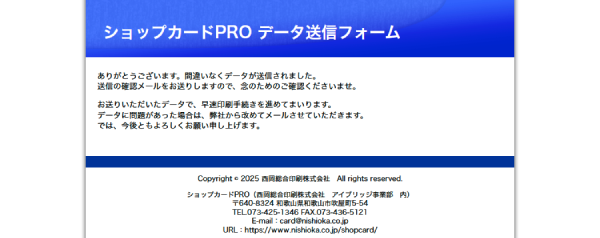
データ送信後、データ送信完了のお知らせメールが届きますので必ずご確認ください。